Оформление реализации товаров и услуг в программе 1С Управление торговлей версия 11.2 выполняется одноименным документом, который располагается в разделе «Продажи» — «Документы продажи».
В данном журнале собраны документы по реализации товаров и услуг. По умолчанию – это документ «Реализация товаров и услуг». Если в настройках установим дополнительный флаг, что реализация услуг и работ отражаются актом выполненных работ, нам становится доступным соответствующий документ – «Акт выполненных работ для клиента». Отличие данного документа от реализации товаров и услуг – в наличии дополнительных печатных форм, выводимых в данном документе.
Журнал «Документы продажи» содержит в верхней части стандартные быстрые отборы — по ответственному менеджеру, и по статусу документов реализации.
Создать документ можно двумя способами. Первый способ – это находясь непосредственно в журнале, воспользоваться командой создания. Либо перейти на вкладку «К оформлению» и воспользоваться так называемыми распоряжениями на оформление документа. В данном списке присутствует один из наших заказов. Заказы попадают в данный список при условии, что их статус находится «к выполнению», и хотя бы один из товаров находится в статусе действия «отгрузить». Тогда заказ доступен нам в качестве распоряжения на оформление расходной накладной.
Если оформление реализации происходит в несколько этапов, то при создании расходной накладной на основании заказа всегда будет заполняться неотгруженный остаток товара.
Чтобы воспользоваться способом создания расходной накладной на основании распоряжения на отгрузку (именно – заказа нашего клиента), мы в соответствующем журнале становимся на необходимый нам заказ и по команде «оформить по заказам» запускаем помощник оформления расходной накладной. Нам предлагается установить флаги «проводить реализацию / акт /счет-фактуру», «печатать». Если мы данные флаги не установим, то документы не будут проведены, а будут созданы и открыты нам для редактирования и внесения в них изменений.
По команде «Ок» создается документ «Реализация товаров и услуг». Клиент, контрагент и соглашение, по которым оформляется документ реализации, являются обязательными в данном документе. Поскольку мы создавали реализацию на основании нашего заказа (данная информация отмечена в документе реализации) большая часть реквизитов у нас уже заполнена, а именно: клиент, его реквизиты и контрагент; наша организация и склад, с которого производится реализация, валюта документа. Заполнена информация об оплате.
На вкладке «Товары» у нас уже заполнены все наши товарные позиции, их количество, ценовые показатели, проставлены автоматические скидки.
На вкладке «Дополнительно» мы видим, что у нас заполнен ответственный менеджер; сделка, в рамках которой производится данная реализация; подразделение, которое осуществляет реализацию; реквизиты, связанные с налогообложением, а именно – продажа облагается НДС, валюта взаиморасчетов будет «рубли», и цена включает в себя НДС. Такой документ можно провести.
Программа 1С Управление торговлей (УТ 11) 11.2 дополнительно предлагает нам рассчитать скидки. Сейчас документ проведен, ему присвоен номер. Такой документ можно распечатать – например, можно распечатать товарную накладную ТОРГ-12.
На основании оформленной реализации товаров и услуг можно создать счет-фактуру. Для этого в левом нижнем углу необходимо воспользоваться соответствующей гиперссылкой. Созданный документ (счет-фактура) необходимо провести, после чего можно распечатать счет-фактуру либо универсальный передаточный документ.
Теперь реализация у нас проведена. Давайте вернемся к нашим заказам и посмотрим состояние нашего заказа. Для нашего заказа процент отгрузки также отмечен как 100%. Заказ полностью оплачен, и текущее состояние «готов к закрытию». Такой заказ можно закрыть как полностью отработанный. Подтвердим наши действия. Теперь наш заказ закрыт.
Можно вернуться к задаче «Проконтролировать выполнение обязательств по сделке» и отметить данную задачу по нашей сделке как выполненную.
Нам предлагается в качестве следующей задачи зафиксировать результат выигранной сделки. Для этого мы можем просмотреть документы по сделке. Можем перейти в «Сделки с клиентами» и для нашей сделки уточнить, что первичный спрос был удовлетворен по телевизорам на 100%, по холодильникам на 100%. Сделку нашу можно отметить как выигранную, и такую сделку уже можно провести и закрыть. На этом работа с нашей сделкой почти завершена. По нашей задаче «зафиксировать результаты выигранной сделки» мы необходимые действия выполнили, и отметим данную задачу как выполненную.
Сейчас в списке задач для моего менеджера отсутствуют текущие к выполнению задачи. Мы полностью отработали все этапы по типовой сделке, которые завершились у нас реализацией товара и оценкой первичного спроса.
Таким образом, в программе 1С Управление торговлей версия 11.2 происходит оформление факта реализации товаров и услуг, а также работа с сделками с нашими клиентами.
Оптовые продажи в УТ 11
Продажа товаров и услуг юридическому лицу без оформления заказа клиента.
В этом уроке разберемся с отражением продажи товаров и услуг юридическому лицу без оформления заказа клиента.
Создание документа продажи в УТ 11
Открываем список документов продажи:

Создаем новый документ (помимо обычной реализации также возможно оформить реализацию без перехода права собственности, для этого существует вид операции товары в пути):

На первой вкладке вносятся основные данные документа:
- сведения об организации
- клиент, контрагент, соглашение и договор
- указывается тип операции и склад, с которого будет происходить отгрузка
- в нижней части формы есть гиперссылки для быстрого оформления счет-фактуры и транспортной накладной
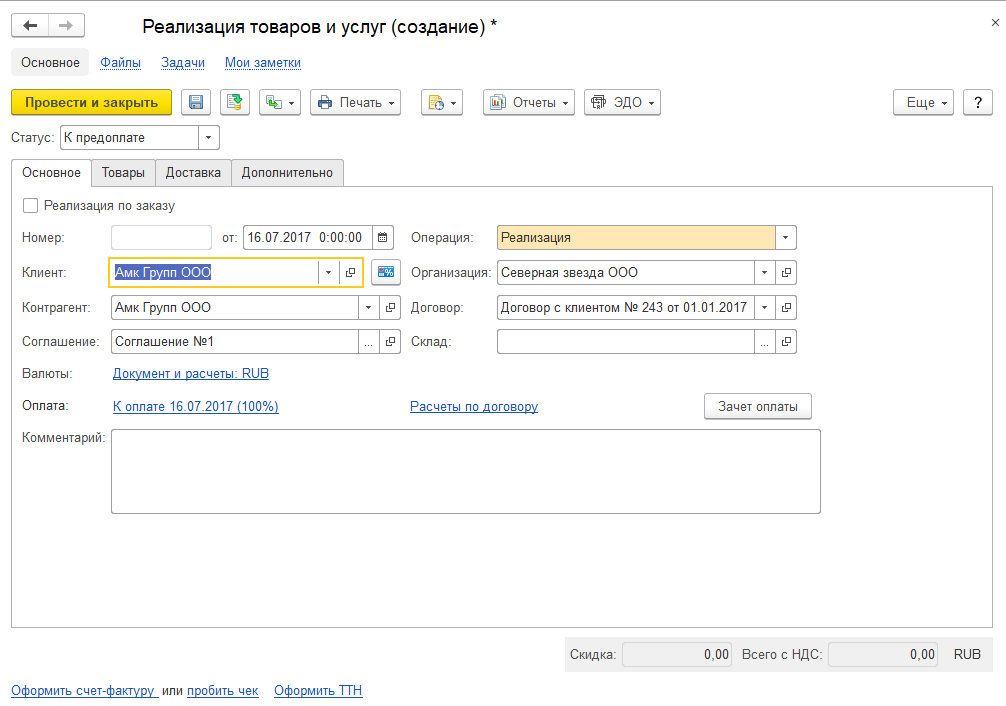
При нажатии на гиперссылки можно задать дополнительные настройки:


Теперь заполним данные о продаваемых товарах, это удобнее всего сделать подбором:

Обратите внимание, что по всем товарам у нас нет ни цены, ни складского остатка:
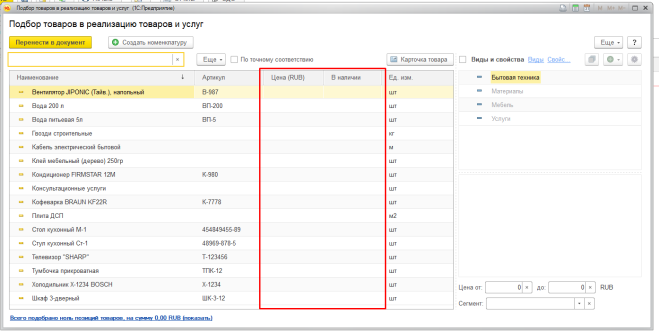
Как оказалось, проблема со складским остатком возникла из-за того, что не выбран склад (не забывайте про него):

Так как мы в прошлом уроке установили цены номенклатуры, то давайте их выберем в соглашении, чтобы их можно было использовать в документе:
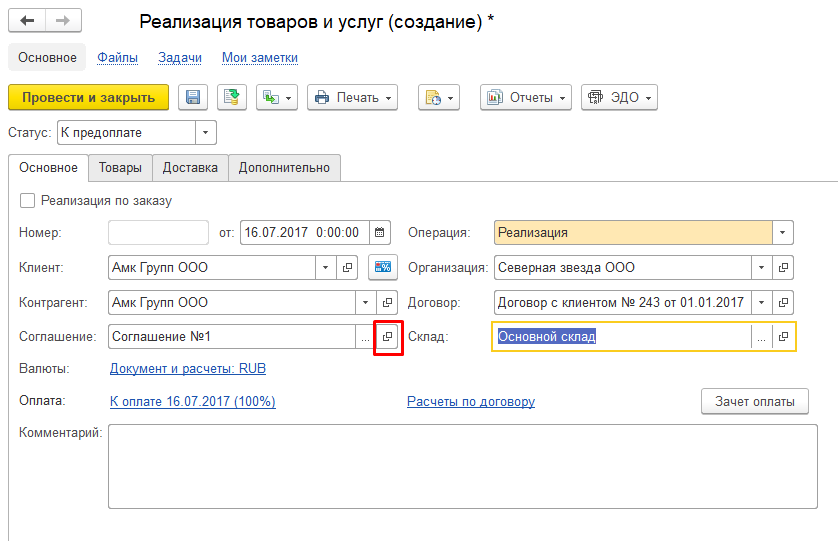
На второй закладке карточки соглашения выбираем нужный вид цен:
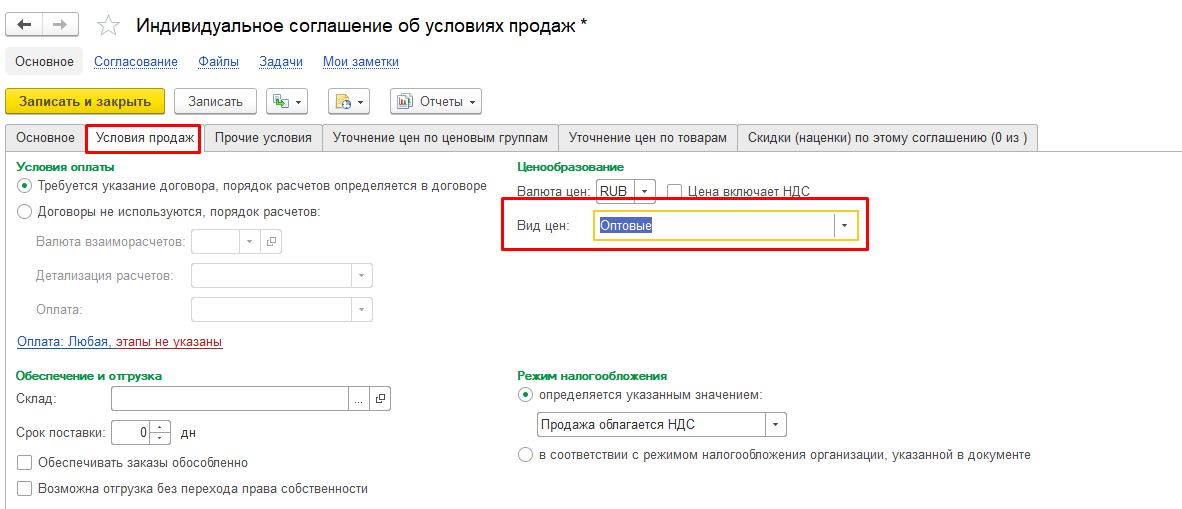
Впервые на сайте?
Помимо обучающих статей и видеоуроков здесь вы найдете большое количество внешних разработок для типовых конфигураций 1С.
Они позволят вам проще и быстрее выполнять рутинные операции в программе, а также
добавят совершенно новые функции.
99% разработок авторские и представлены
только на этом сайте.
Подбор товаров в документ
Теперь в форме подбора все хорошо:
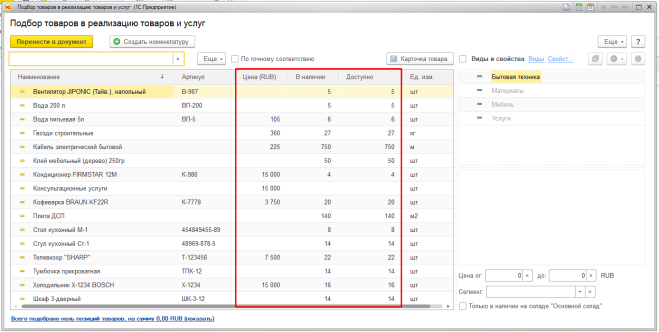
Обращаю ваше внимание на две колонки — В наличии и Доступно. Несмотря на их кажущуюся одинаковость, смысл у них разный. В колонке В наличии показывается весь складской остаток (с учетом всяких резервов под заказы), а в колонке Доступно показан именно свободной складской остаток (за минусом резервов). Поэтому ориентируемся именно на вторую колонку.
При клике на любой строке с номенклатурой появляется форма ввода количества:

Подбираем необходимую номенклатуру, в нижней части формы видим соответствующую таблицу с подобранными товарами, после этого нажимаем Перенести в документ:

Обязательно устанавливаем активный статус документа (статус к предоплате нам не подойдет, потому что по данному документу никакая предоплата не предусмотрена):

Пытаемся провести документ и получаем ошибку:
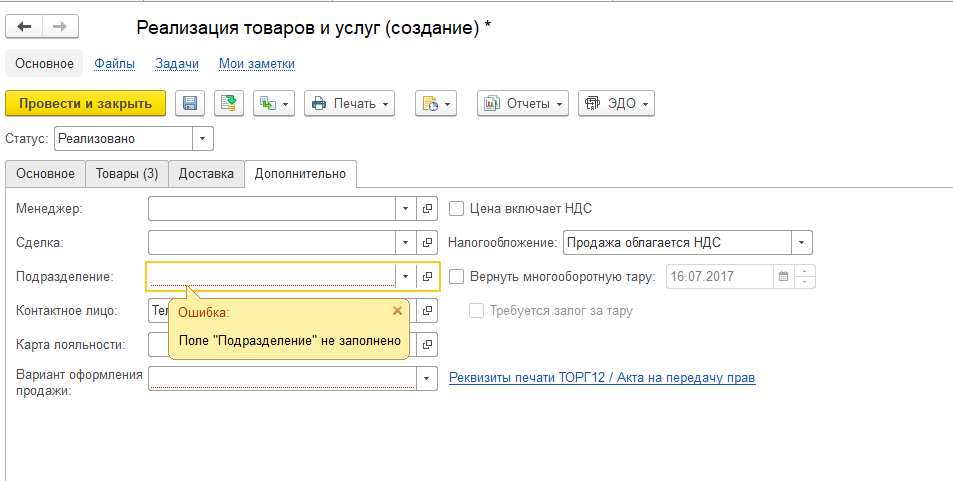
Заполняем нужные поля (поле подразделение заполняется обычно из карточки пользователя):

По гиперссылке можете дозаполнить реквизиты для печати ТОРГ-12 или акта на передачу прав:

Ввод счет-фактуры в УТ 11
В нижней части формы воспользуемся гиперссылкой для ввода счет-фактуры:

Документ заполняется автоматически, остается провести и закрыть:
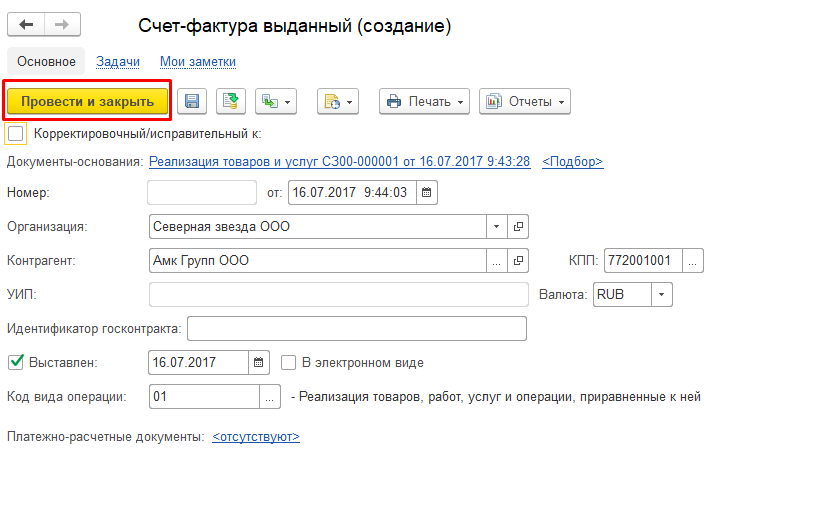
Теперь по гиперссылке можно будет сразу открыть счет-фактуру:

Из документа реализации можно распечатать следующие печатные формы:

А также сформировать такие отчеты:
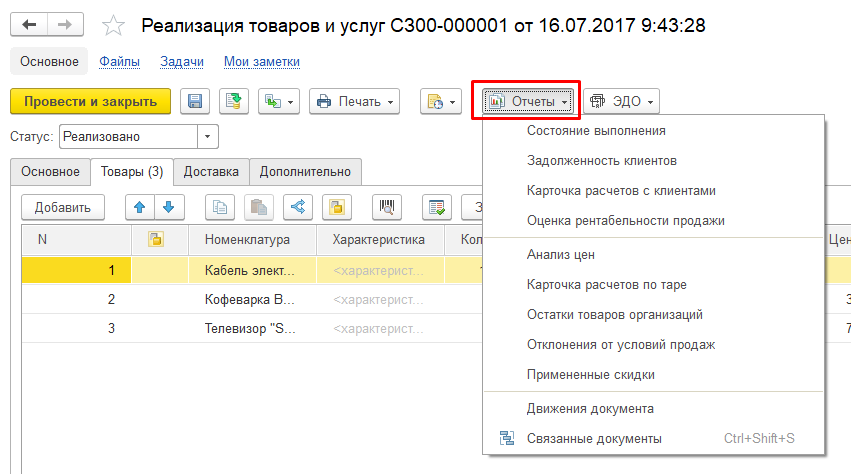
На основании реализации можно ввести такие виды документов:

Еще раз уточню момент насчет предоплаты, посмотреть это (и скорректировать график платежей) по документу можно здесь:
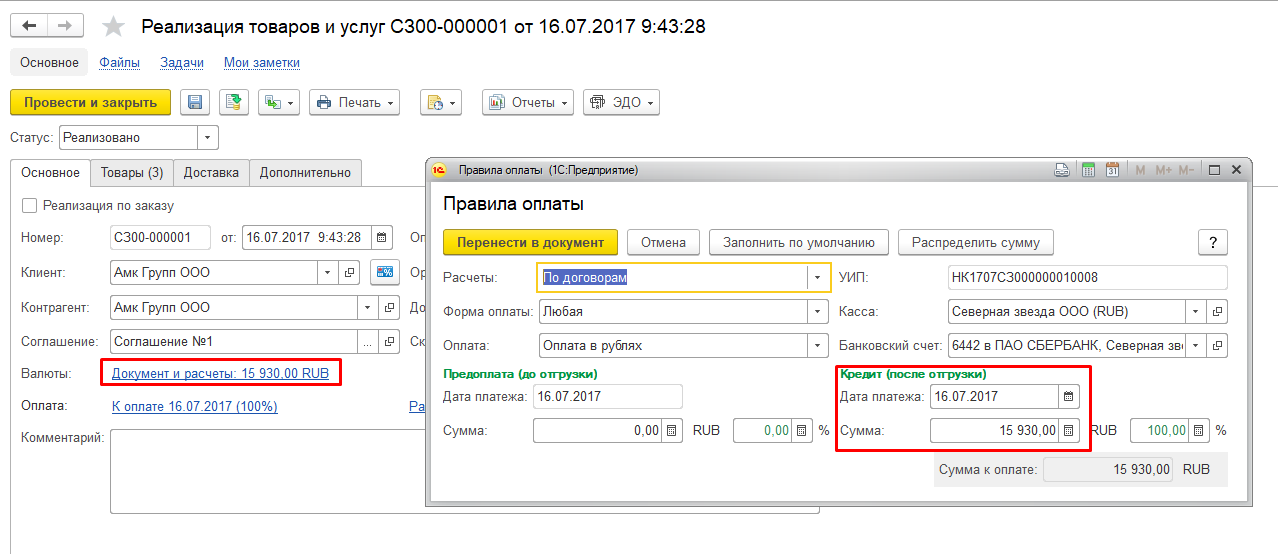
Вообще информация о графике платежей берется из соглашения, тему взаиморасчетов с клиентами и поставщиками будем подробно разбирать в отдельном уроке.
По гиперссылке на первой закладке можем посмотреть карточку расчетов по документу:
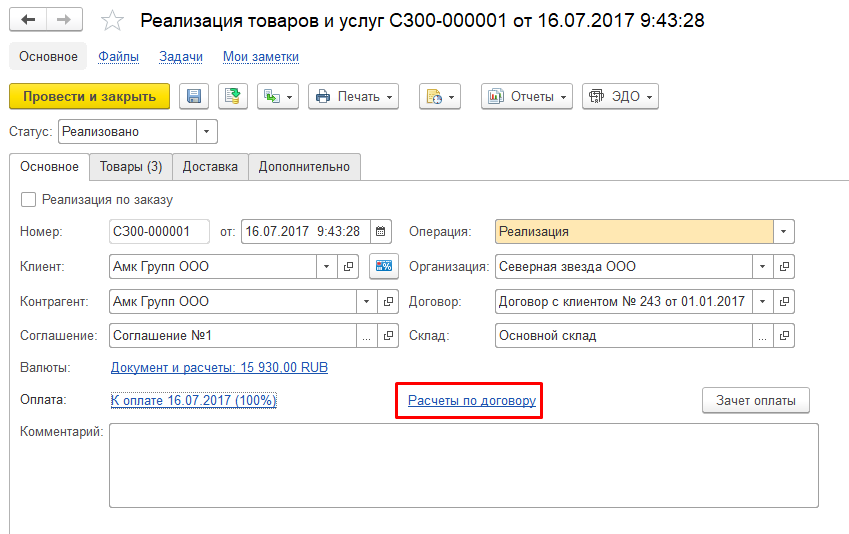
Видим, что был начальный остаток по задолженности клиента (и он уже просрочен) и теперь вместе с новым документом долг клиента увеличился до 69930 руб. Оплата долга по плану текущей датой:

В списке документов продаж видим два наших новых документа: реализация товаров и счет-фактура:

Оформление реализации услуг происходит полностью аналогично, единственное отличие — в табличную часть товаров подбирается номенклатура с типом услуга.
Автоматическое создание и заполнение документов
Процесс создания документов реализации можно существенно облегчить, имея на руках файл Excel с данными о продажах.
Во-первых, из файла можно создавать документы продажи полностью автоматически.
Во-вторых, вы можете при создании конкретного документа реализации заполнить из файла табличную часть проданными товарами.
Чтобы оставить комментарий, зарегистрируйтесь и авторизуйтесь на сайте.
Подписывайтесь на мой telegram-канал. Сразу оговорюсь, что проектов у меня много, помощников нет, всем помочь физически и морально не смогу, прошу меня простить, если кому-то не ответил или отказал в помощи.
Отправить эту статью на мою почту
В данной статье рассмотрим, как сделать продажу товара в 1С УТ 11. Следует отметить, что в данной конфигурации существует возможность оформлять продажу товара через заказ клиента. В этом случае товар на складе может быть зарезервирован и отгружен после оплаты. Рассмотрим вариант оформления продажи товара без заказа клиента.
Для этого перейдем в раздел “Продажи” и выберем пункт “Документы продажи (все)”. В открывшемся окне нажимаем создать и выбираем операцию “Реализация”. Как можно заметить существуют и другие варианты реализации. “Реализация (товары в пути)” – реализация без перехода права собственности, а вид операции “Передачи на комиссию” означает, что мы являемся комитентами и передаем товар комиссионеру.
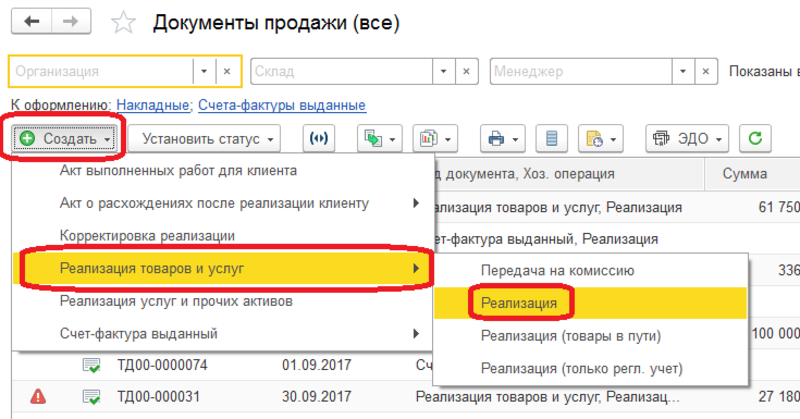
Заполняем данные на закладке “Основное”. Указываем контрагента, организацию и соглашение. Также необходимо указать склад. По сути, соглашение представляет собой договор, в котором указывается валюта взаиморасчетов, статья ДДС, детализацию расчетов и прочее.
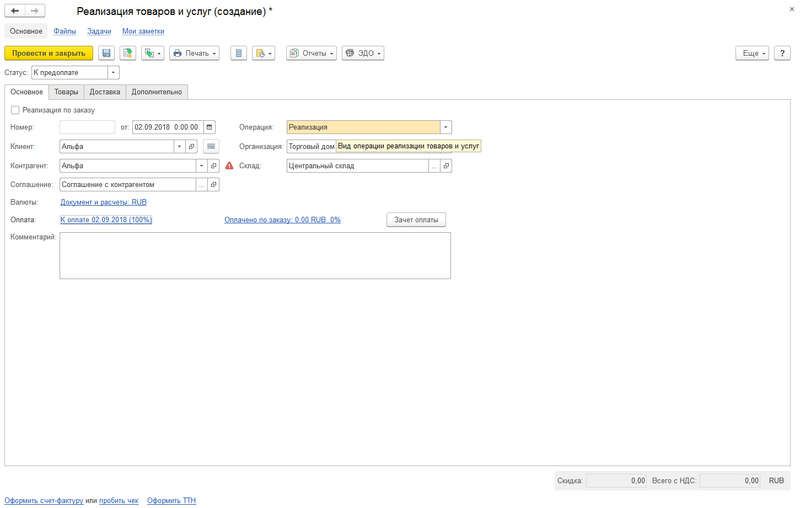
По гиперссылке “Оплата” можно установить настройки оплаты в отдельном окне. Дату платежа, кассу и банковский счет.
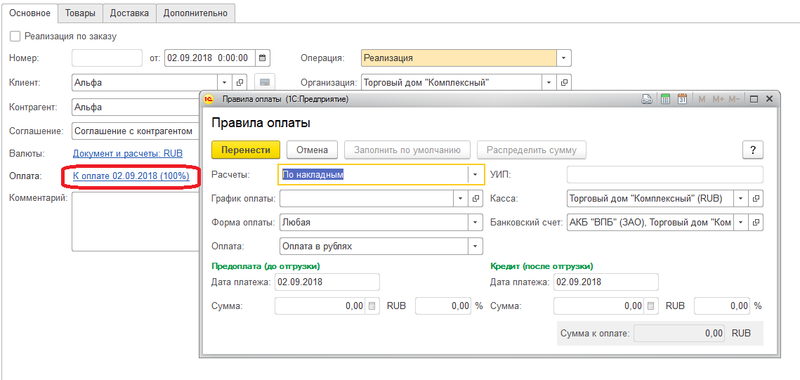
После чего необходимо принять изменения по кнопке “Перенести”.
Следующим шагом перейдем на закладку “Товары” и добавим номенклатурные позиции. Для удобства заполнения можно нажать на кнопку заполнить и выбрать действие “Подобрать товары”. Откроется форма подбора товаров.
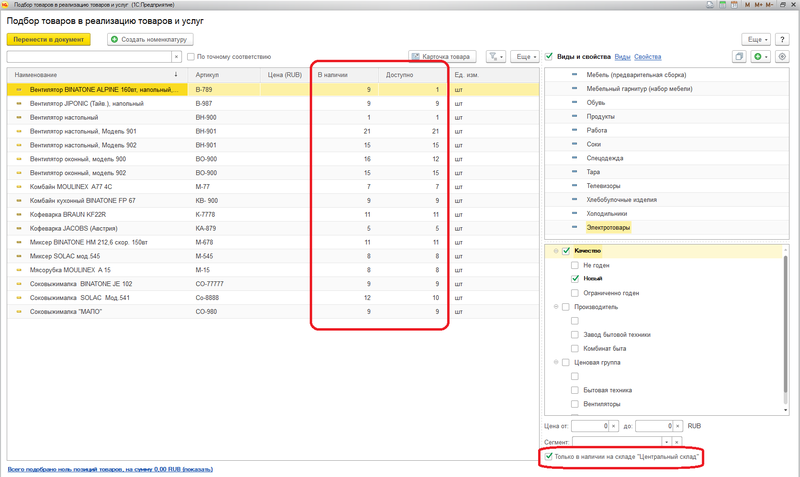
Как можно заметить в форме имеется две колонки “В наличии” и “Доступно”. Первая показывает общий остаток по каждой позиции, а вторая показывает, сколько позиций можно отгрузить на текущий момент, так как остальное количество может быть зарезервировано под заказы других контрагентов. Также можно установить галочку внизу формы и показывать остатки только на том складе, который выбран в документе реализации. По двойному нажатию на конкретную позицию можно добавить ее в корзину, а затем перенести в документ сразу несколько позиций по соответствующей кнопке.
Если у вас есть вопросы по теме продажа товара в 1С УТ 11, задайте их в комментариях под статьей, наши специалисты постараются ответить на них.
Также важным моментом является то, что нам необходимо изменить статут документа в шапке на “Реализовано”, так у нас нет предоплаты. Далее переходим на закладку “Доставка” и при необходимости выбираем способ доставки и заполняем остальные реквизиты.
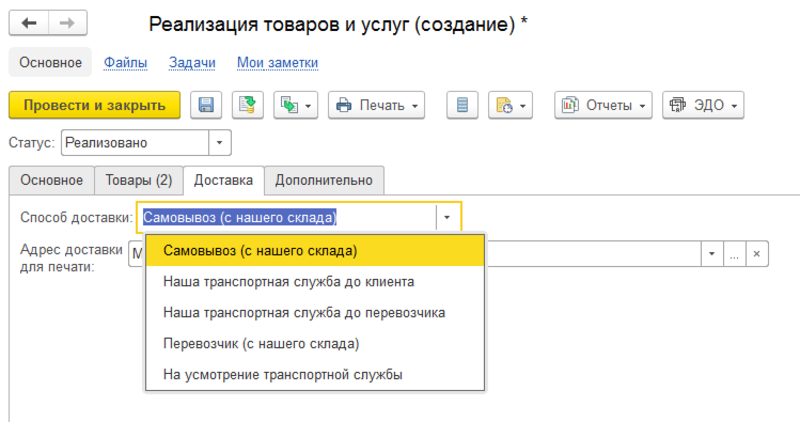
Осталось заполнить данные на закладке “Дополнительно”. В нашем примере поля менеджер, подразделение и контактное лицо контрагента заполнились автоматически.
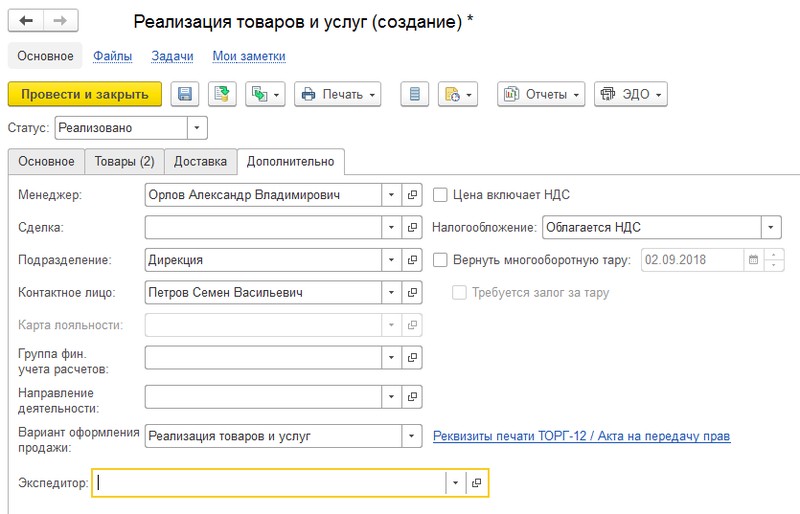
Можно указать вариант оформления продажи — реализацию и дозаполнить реквизиты для формирования печатной формы ТОРГ-12 по соответствующей гиперссылке.
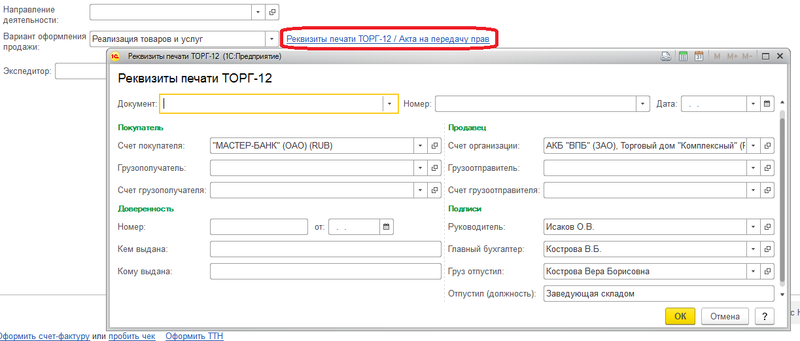
Проверяем заполненные реквизиты и проводим документ. После чего по гиперссылке внизу документа оформляем счет-фактуру.
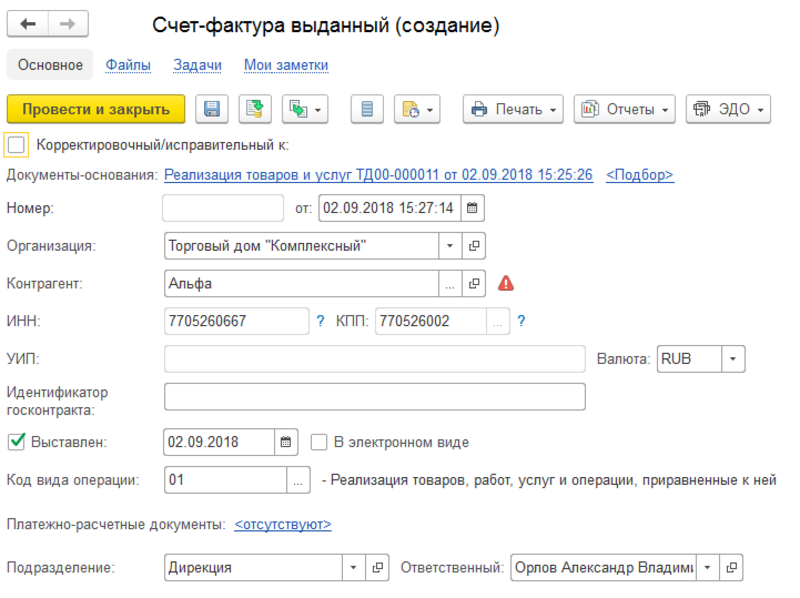
Все реквизиты будут заполнены автоматически, остается провести документ. Вернувшись к документу реализации по кнопке ввод по основанию можно оформить следующие типы документов:
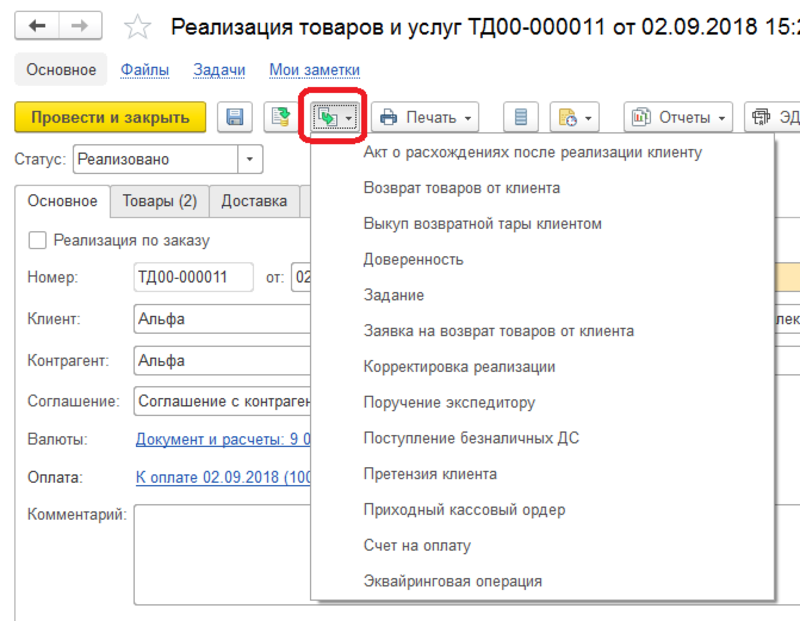
По кнопке “Печать” можно распечатать реализацию, различные накладные и оформленную счет-фактуру. Для проверки данных можно воспользоваться отчетом “Карточка расчетов с клиентами”.
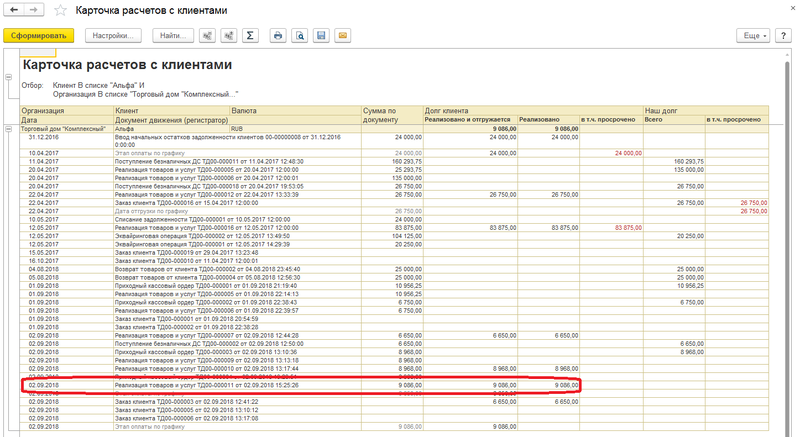
Смотрите видео-инструкции на канале 1С ПРОГРАММИСТ ЭКСПЕРТ
Обсудить статью на 1С форуме?
Читайте также
- Как сделать возврат в 1С:Управление Торговлей 11?
- Как завести несколько адресов доставки в 1С УТ?
- Как сделать перемещение товаров в 1С УТ (Управление торговлей

- Почтовый клиент. Настройка рассылки отчетов 1С УТ
- Как добавить товар в быстрые товары в 1С УТ 8.3 ?
16 июля 2022
2011
Время чтения:
5 мин.
0
Что такое реализация товара в 1С Управление торговлей
Это один из этапов работы с заказом, который простым языком называется продажа товара.
Общий принцип такой:
1. Предварительно резервируем товары через заказ клиента.
2. Затем клиент оплачивает свой заказ. Наличные оформляем через приходный кассовый ордер, безнал через поступление безналичных денежных средств.
Подробно и пошагово о создании заказа и оплате рассказали в обучающем уроке про заказ покупателя в 1С Управление торговлей.
3. Следующий этап — отгрузка заказа, которую выполняют по документу Реализация товаров и услуг. Именно ему посвящена эта статья.
4. Финальным шагом при работе с заказом клиента станет оформление счёт-фактуры, которая закрывает заказ.
Как и большинство документов в 1С Управление торговлей, реализацию товаров можно создать отдельно или на основании заказа. Рассмотрим оба варианта.
Реализация товара без основания
Зайдите в раздел Продажи → Оптовые продажи → Документы продажи (все).

Нажмите кнопку Создать. В окне создания документа по хоз.операции Реализация товаров и услуг выберите подходящий тип. В нашем примере он называется просто Реализация. Есть и другие варианты.

Во вкладке Основное укажите клиента, контрагента, организацию и склад.
На начальном этапе стоит статус К предоплате. Документ не имеет привязки к конкретному заказу клиента. Предполагается, что оплату получат до отгрузки.
Перейдите во вкладку Товары.

Чтобы добавить товары, отсканируйте штрих-код, найдите нужные позиции по одному при помощи кнопки Добавить или, что обычно удобнее, воспользуйтесь функцией подбора.
Для этого нажмите кнопку Заполнить и в выпадающем списке выберите строку Заказ поставщику.

Когда товары будут добавлены, перейдите во вкладку Дополнительно.

В поле Вариант оформления продажи укажите Реализация товаров и услуг.

Когда товары будут отгружены со склада, измените статус на Реализовано. Затем нажмите кнопку Провести и закрыть.
Финальным этапом работы с заказом, напомним, обычно становится оформление счет-фактуры, показали эту строчку стрелкой.

Реализация товаров на основании заказа клиента
Работаем с заказом клиента. Создать новый можно через меню Продажи → Оптовые продажи → Заказы клиентов.
В нем указывают клиента, контрагента, организацию и склад.
На данном этапе стоит статус К выполнению.
Перейдите во вкладку Товары.

Добавьте номенклатуру. Это можно сделать, считав штрих-код сканером, по одному при помощи кнопки Добавить или подбором из базы. В последнем случае нажмите кнопку Заполнить и в выпадающем списке выберите строку Подобрать товары.

Когда товары будут отгружены со склада, во вкладке Товары для всех позиций выберите действие Отгрузить. Нажмите пиктограмму проводки.

Затем нажмите пиктограмму с зелёной стрелкой и в выпадающем списке выберите строку Реализация товаров и услуг.

Основные данные заполнятся автоматически.

Видим, что во вкладке Товары программа тоже сама перенесла позиции из заказа.
Нажмите пиктограмму проводки.

Готово! Теперь вы знаете, как в программе 1С УТ оформить реализацию (продажу) товара.
—
Статью подготовила редакция блога portkkm.ru. Информационная поддержка: Сергей Белых, программист 1С, специалист по автоматизации.
Если у вас есть вопросы по настройке 1С, напишите комментарии, свяжитесь с нами по телефону или оставьте заявку на бесплатную консультацию.
Работаем с бизнесом по всей России. Удалённое подключение доступно для любых регионов, представительства АСЦ ПОРТ находятся в Красноярске.

